წინაში სახელმძღვანელო მე აღვნიშნე თქვენი ფაილების ავტომატური სარეზერვო ასლის შექმნის გზა Windows 10-ში ფაილების ისტორიის სარეზერვო ინსტრუმენტის გამოყენებით. ამ გაკვეთილზე თქვენ შეისწავლით თუ როგორ უნდა გამორთოთ ფაილების ისტორია და გადატვირთოთ ფაილების ისტორიის კონფიგურაციის პარამეტრები, თუ აღარ გსურთ თქვენი ფაილების სარეზერვო ასლის შექმნა ფაილის ისტორიის სარეზერვო ხელსაწყოს გამოყენებით.
როგორ გამორთოთ ფაილების ისტორიის სარეზერვო ასლი Windows 10-ზე.
Ნაბიჯი 1. გამორთეთ ფაილის ისტორია საკონტროლო პანელიდან.
1. ნავიგაცია Მართვის პანელი -> Სისტემა და უსაფრთხოება -> ფაილის ისტორია.
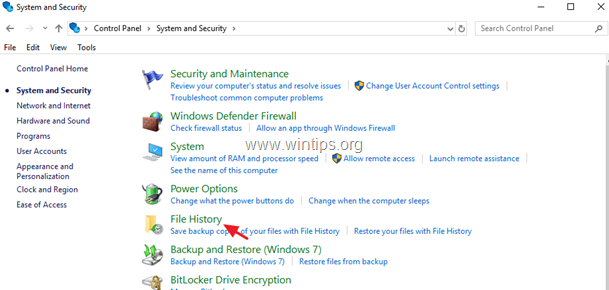
2. ფაილის ისტორიის პარამეტრებში დააწკაპუნეთ Გამორთვა ღილაკი. *
* Შენიშვნა:გაითვალისწინეთ, რომ ფაილების ისტორიის დისკზე შენახული მონაცემები არ წაიშლება. თუ გსურთ სამუდამოდ წაშალოთ "ფაილის ისტორიის" სარეზერვო ასლები, შეისწავლეთ შიგთავსი "ფაილის ისტორიის" დისკზე და წაშალეთ საქაღალდე "FileHistory".
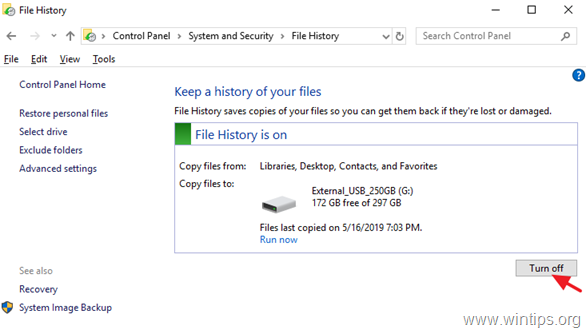
3. ფაილის ისტორიის გამორთვის შემდეგ, თქვენ უნდა ნახოთ მსგავსი ფანჯარა თქვენს ეკრანზე. თუ შეცვლით გადაწყვეტილებას მომავლის შესახებ და გსურთ ხელახლა ჩართოთ ფაილების ისტორია, უბრალოდ დააჭირეთ ღილაკს "ჩართვა".
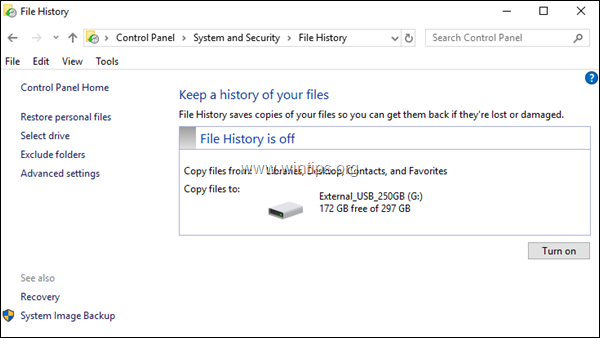
ნაბიჯი 2. გადააყენეთ ფაილის ისტორიის კონფიგურაციის პარამეტრები. (სურვილისამებრ).
ფაილის ისტორიის პარამეტრები ინახება CONFIG .XML ფაილებში "Config1.xml" და "Config2.xml", დისკზე შემდეგ ადგილას:*
- C:\მომხმარებლები\მომხმარებლის სახელი\AppData\Local\Microsoft\Windows\FileHistory\კონფიგურაცია\
* Შენიშვნა: სად "მომხმარებლის სახელი" = თქვენი მომხმარებლის სახელი (ანგარიშის სახელი).
ასე რომ, თუ გსურთ ფაილის ისტორიის პარამეტრების ნაგულისხმევად აღდგენა, გააგრძელეთ და წაშალეთ ფაილების ისტორიის კონფიგურაციის ფაილები. ამის გასაკეთებლად:
1. გახსენით Windows Explorer და გადადით ზემოთ მოცემულ ადგილას.
2. აირჩიეთ და წაშალე ყველა ფაილი "კონფიგურაციის" საქაღალდეში.
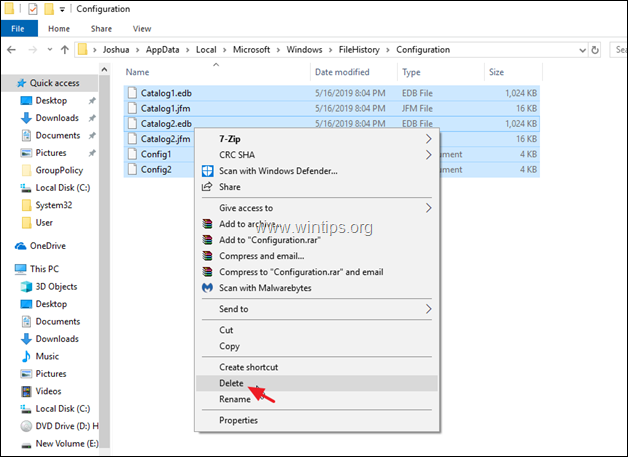
3. თუ გსურთ წაშალოთ ასევე კონფიგურაციის ფაილები, ფაილის ისტორიის დისკიდან, გადადით შემდეგ საქაღალდეში: *
- X:\ფაილის ისტორია\მომხმარებლის სახელი\კომპიუტერის სახელი\კონფიგურაცია\
* Შენიშვნა:
X = გათიშული დისკის დისკის ასო.
მომხმარებლის სახელი = თქვენი მომხმარებლის სახელი (ანგარიშის სახელი)
კომპიუტერის სახელი = თქვენი კომპიუტერის სახელი.
4. აირჩიეთ და წაშალე ყველა ფაილი "კონფიგურაციის" საქაღალდეში.
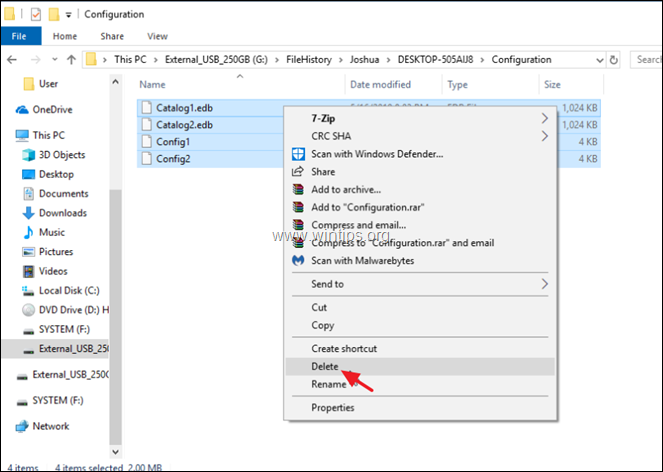
Ის არის! შემატყობინეთ, დაგეხმარათ თუ არა ეს სახელმძღვანელო თქვენი გამოცდილების შესახებ თქვენი კომენტარის დატოვებით. გთხოვთ მოიწონოთ და გააზიაროთ ეს სახელმძღვანელო სხვების დასახმარებლად.